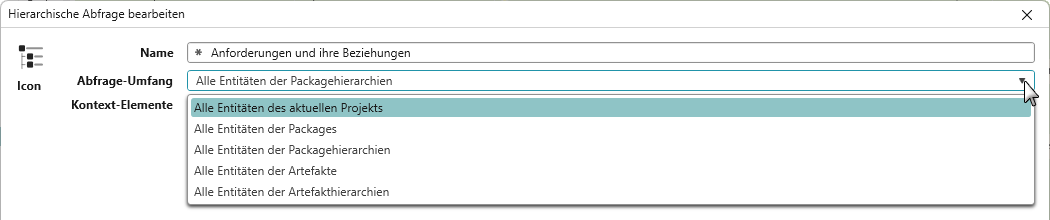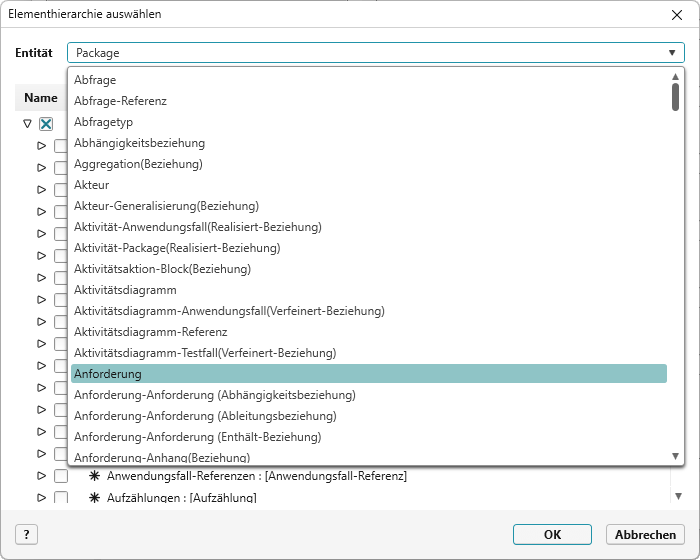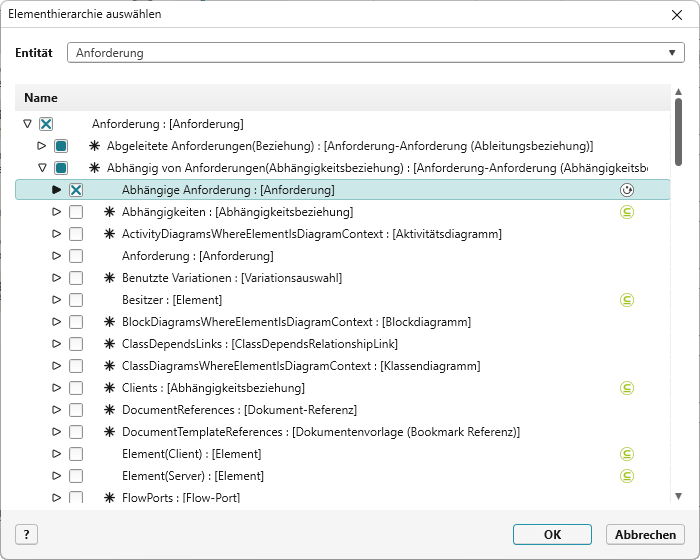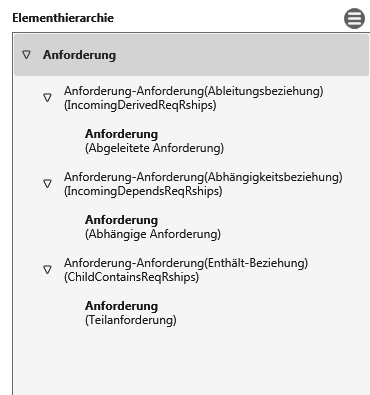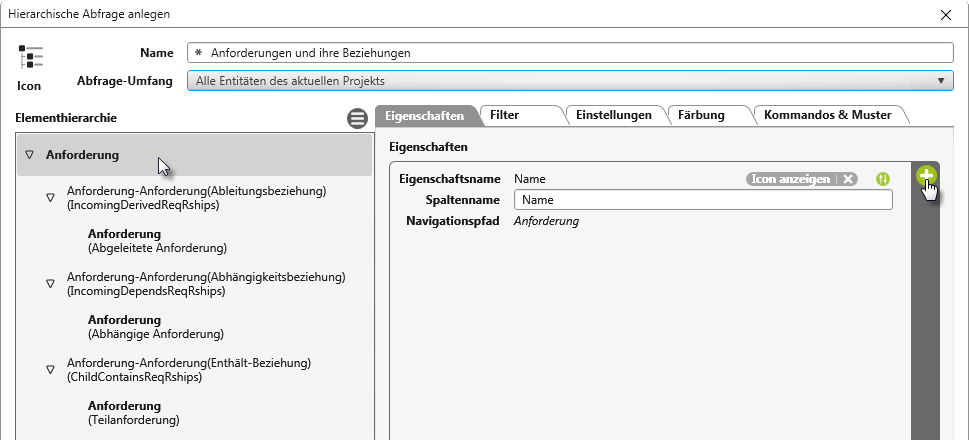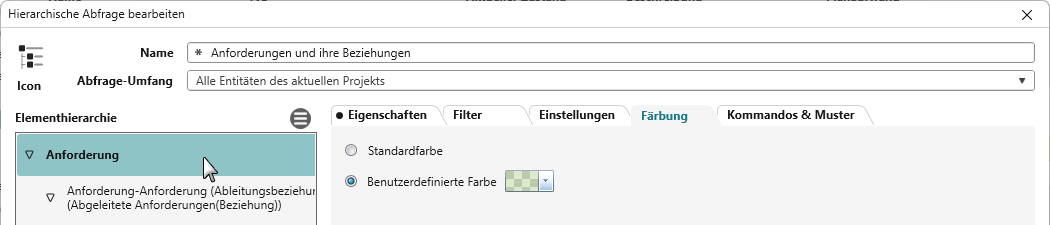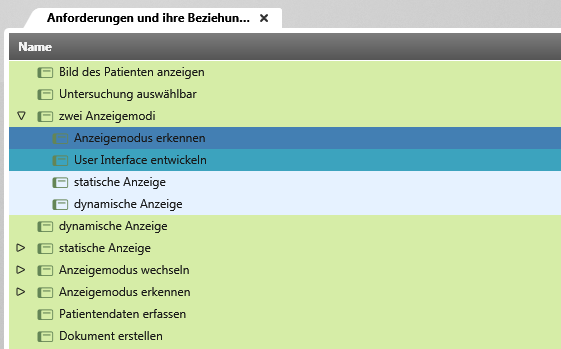Hierarchische Abfragen anlegen
Mit hierarchischen Abfragen können Sie Abhängigkeiten und Beziehungen zwischen Projektelementen übersichtlich darstellen. So erkennen Sie auf einen Blick, aus welchen Zielen Anforderungen abgeleitet wurden oder welche Testfälle Anforderungen überprüfen. Alternativ können Sie hierarchische Abfragen auch nutzen, um eine Packagehierarchie oder Teile davon abzubilden.
- Wählen Sie über das Kontextmenü eines Packages den Befehl Weitere anlegen → Hierarchische Abfrage.
- Benennen Sie die Abfrage.
- Legen Sie über die […]-Schaltfläche hinter Abfrage-Umfang fest, ob das gesamte Projekt oder nur bestimmte Packages ausgewertet werden sollen.
Die folgende Zeile Kontext-Elemente wird nicht eingeblendet, wenn Sie Alle Entitäten des aktuellen Projekts angegeben haben.
- Unter Kontext-Elemente geben Sie über die Plus-Schaltfläche ein oder mehrere Packages bzw. Aktivitäten an.
- Klicken Sie nun auf die Bearbeiten-Schaltfläche hinter Elementhierarchie. Wählen Sie im Folgedialog aus, was in der Abfrage angezeigt werden soll.
Standardmäßig ist unter Entität der Elementtyp Package vorausgewählt. Über das Dropdown-Menü können Sie einen anderen Elementtyp bestimmen. Das was hier ausgewählt wird, kann als Startpunkt der Abfrage betrachtet werden.
Hinweis zum Startpunkt
Der Startpunkt einer hierarchischen Abfrage ist der erste Elementtyp, auf dem die Abfrage basiert. Er legt fest, mit welchem Element die Abfrage beginnt und von welchem ausgehend die Hierarchie aufgebaut wird.
- Wählen Sie z. B. Package als Startpunkt, dann zeigt die Abfrage zunächst die Packages. Darunter können dann die enthaltenen Elemente (z. B. Ziele oder Anforderungen) dargestellt werden.
- Wählen Sie Ziel als Startpunkt, beginnt die Abfrage mit den Zielen. Darunter können z. B. Anforderungen angezeigt werden, die aus diesen Zielen abgeleitet wurden.
- Wählen Sie Anforderung, startet die Abfrage mit Anforderungen, und darunter können die zugehörigen Testfälle oder Abhängigkeiten dargestellt werden.
Der Startpunkt bestimmt also, welche Elemente in der obersten Ebene angezeigt werden.
- Unter Name markieren Sie nun die Elementtypen, die in der Abfrage dargestellt werden sollen.
Klappen Sie Beziehungen auf, um weitere verbundene Elementtypen auszuwählen. Markieren Sie die einzelnen Entitäten und/ oder Beziehungen, die zwischen den anzuzeigenden Elementen bestehen und angezeigt werden sollen.
- Klicken Sie anschließend auf OK, um die Auswahl in die Abfrage zu übernehmen.
Die gewählten Entitäten erscheinen nun unter Elementhierarchie.
- Selektieren Sie unter Elementhierarchie einen Eintrag (keine Beziehung) und klicken dann auf die Plus-Schaltfläche, um die Eigenschaften auszuwählen, die als Spalten angezeigt werden sollen.
- Speichern Sie die Einstellungen mit OK.
Übersicht einfärben
Wenn Sie verschiedene Elementtypen in einer Abfrage darstellen, können Sie diese zur besseren Unterscheidung farblich hervorheben.
- Wählen Sie in der Elementhierarchie den gewünschten Elementtyp an.
- Wechseln Sie in die Registerkarte Färbung und bestimmen eine Farbe.
- Speichern Sie die Einstellungen mit OK.
Die einzelnen Elementtypen werden in der angegebenen Farbe angezeigt. Achten Sie bei der Auswahl darauf, dass der Text auf dem farbigen Hintergrund gut lesbar bleibt. Wählen Sie daher möglichst Farben mit ausreichendem Kontrast zur Schriftfarbe.